Vプリカを使ってみる
ライフカード株式会社が提供しているVプリカを使うと、ORJをコンビニ決裁の感覚でご購入いただけます。編集部nagajisが試しに購入してみましたので、その流れをご紹介します。
(べつにVプリカの回し者じゃないですよ!)
Vプリカとは?
簡単にいうとプリペイド方式のクレジットカードです。ネットで申し込むと定額のVプリカを買うことができます。ネット決裁に利用できるクレジットカード番号がついてきますので、これ+PayPal支払いでORJを購入することができるというわけです。
Vプリカの利点
実際に購入してみて感じた利点です。
1.欲しい時にすぐ買える(本人確認の必要ナシ)
ネットで申し込み、代金をコンビニで支払うだけでOK。わずらわしい本人確認もありません。実際にやってみたところ、登録から10分もせずにカードを利用できる状態になりました。
申し込みには住所・氏名・電話番号・eメールの登録が必要なだけで、何かの書類を送ったりすることはありませんでした。
2.代金をコンビニで支払うことができる
今どき珍しくもないことかも知れませんが……。そのお陰で「ORJをコンビニ決裁で購入できる」ということです。銀行や郵便局に行く暇がない方、クレカを持っていないけれど今すぐ読みたい! という方には便利かも知れません。
3.使い過ぎることがない
当たり前ですが、事前に購入した額までしか利用することができません。高額商品を思わずポチッてしまっても大丈夫(笑)。
Vプリカの欠点
それなりに使い道のあるカードですが、やっぱり不便なところはあります。
1.定額のカードしか買えない
2012年7月現在、購入できるのは3000円、5000円、10000円、20000円、29000円の5種類のカードです。どれもORJを購入するには中途半端な金額かもです……。余った金額を払い戻すこともできませんし(新しいカードを購入した時にそちらに残金を移すことはできます)。
2.一購入につき200円の手数料がかかる
最も小額のVプリカを購入しても3200円かかるということです。
3.3カ月間使わないと毎月125円引かれる
カード自体は1年間有効(利用するたびに延長される)ですが、3カ月間利用がないと維持手数料として毎月125円引かれるそう。毎号欠かさず購入するとか、他のネットショッピングにも使うなどすればいいかも知れませんが、うっかりしているとすぐにからっぽになってしまいそうです。
4.(ORJを買うと)Vプリカ購入に加えてpaypal手数料も支払わないといけない
これはウチの都合なんですが…。Paypal利用のクレジット払いはPaypalの手数料を読者に負担してもらっています(400円の号ならPayPalの手数料約50円を上乗せ)。カード購入に手数料200円がかかるので、ある意味手数料の二重取りになるわけです。あんまり心地いいもんじゃないよね。お互いに。
まあこれは、購入したプリカを一度に全て購読料にあてるなどして節約していただくしかありません。PayPalの手数料は入金額*3.6%+40円ということになっていますので、小額を何回も支払うより、一度に支払ったほうが手数料が節約できます。ふつうにコンビニ決裁を導入しても手数料負担をお願いすることになるだろうし……。
それから、根本的なこととして「リアルのカードが手元に届くわけじゃない」ということに注意です。カード番号はVプリカのユーザーページで確認するか、どこかにメモしておく必要があります。
購入のながれ
それでは実際にどのような手続きを踏んだかご紹介します。(以下の手順・画面は2012年6月末のものです)
ユーザー登録
まずはVプリカのページでユーザー登録をします。登録に必要なのは、メールアドレス、住所、氏名、電話番号、リマインダパスワードくらいでした。
下の画面ははユーザーページにログインしたところ。カードの購入やカード番号の確認などはこのページで行ないます。
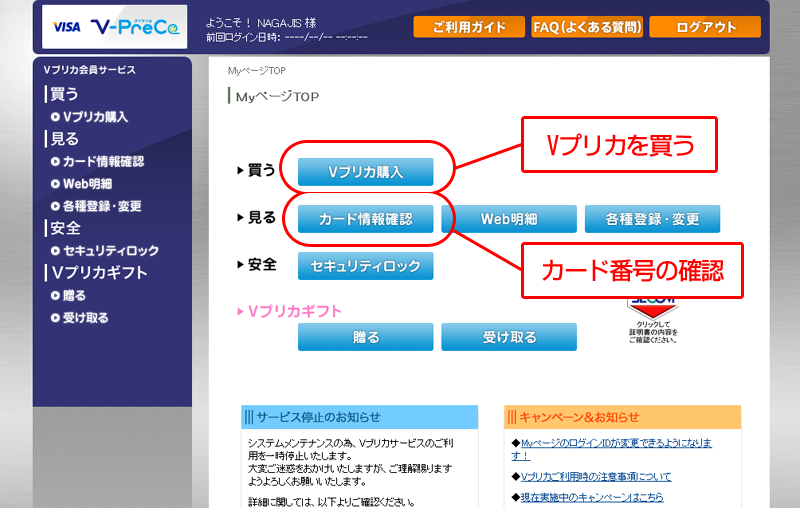
画面1.ユーザーページの画面
購入
ユーザーページで「Vプリカの購入」を選ぶと購入画面に。とりあえず3000円のを選んでみました。
画面の下のほうに支払い方法を選ぶ欄があります。ここでコンビニ決済を選択します。
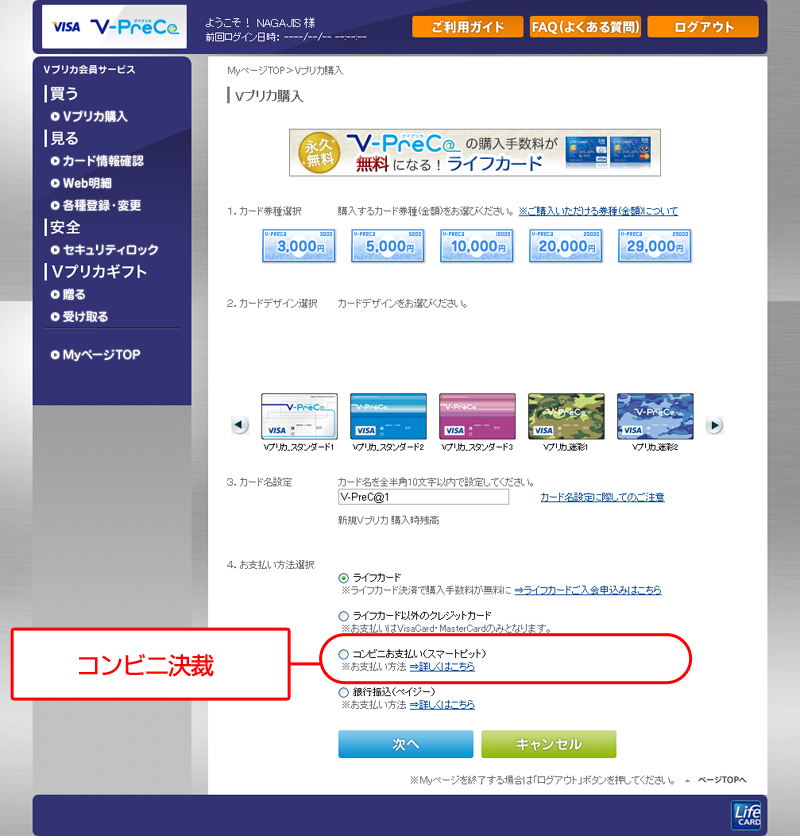
画面2.Vプリカ購入画面 その1
13桁の数字(スマートビット番号というそうな)が表示されるので、これをメモしてコンビニで支払って来いってさー。
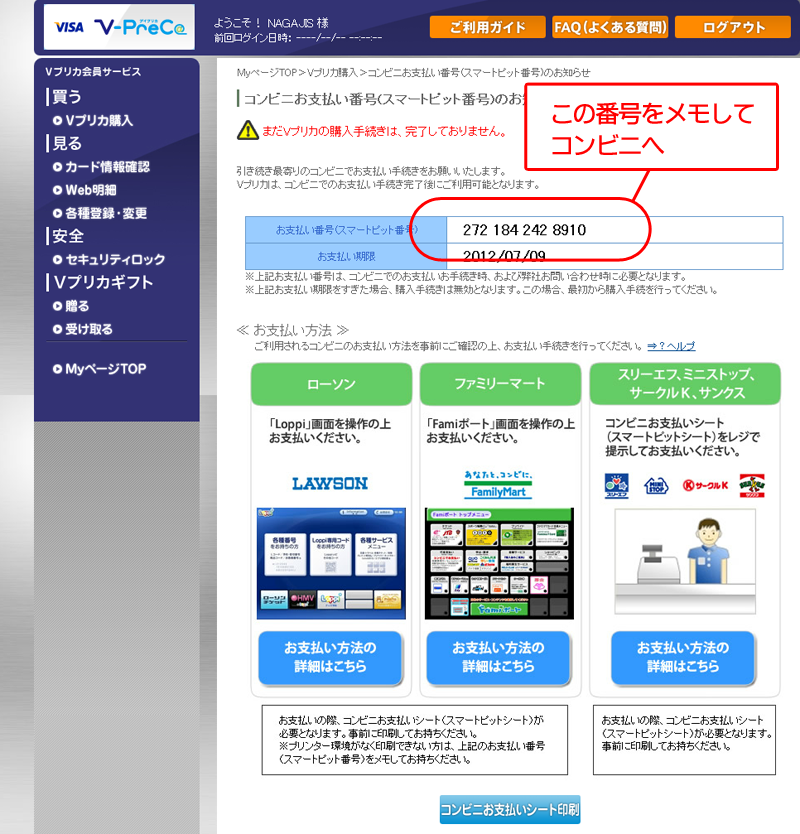
画面2.Vプリカ購入画面 その2
この番号はコンサートチケットや宿の予約をコンビニでやっている人には馴染みのあるものかも知れません。ローソンやファミリーマートなら、店鋪に備え付けの機械(Loppi、Famiポート)に入力して使います。その他のコンビニでも、支払い用紙をプリントするか、他にいくつかメモをして持っていけば、レジで処理してくれるそうですよ。
nagajisは家から徒歩3分のところにローソンがあるのでそれを利用することにしました。
支払い
ローソンではLoppiを使います。この手の機械で購入するのは初めてだったんだけど、最初の画面で「番号をお持ちの方」を選んで、数字を入力して、「スマートビット支払い」を選ぶだけでした。レシートが出てくるので、それをレジへ持っていって代金を支払うと。ふーん……。
確認
家に帰って再ログインしてみると、「購入済みカード」にカードが表示されました。早っ!
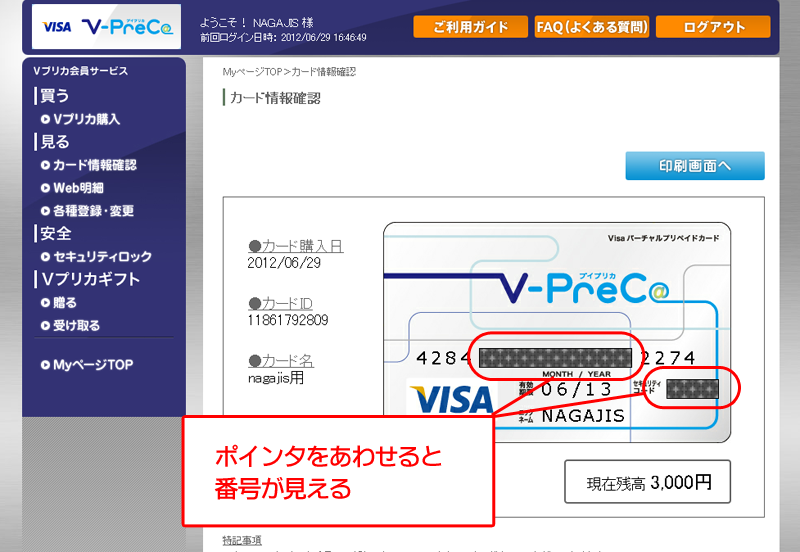
画面4.購入済みカードの確認画面
クリックするとこんな画面に。カード番号とセキュリティーコードの欄がマスクされてて、ここにポインタを合わせるとマスクが外れて数字が読めるという仕組みです。あとはこの番号とセキュリティコードでお買い物をすればよい、というわけです。
ただし、Vプリカを利用する時、ちょっとした工夫が必要です。Vプリカの所有者名はニックネームで登録するのですが、ネット決裁では入力欄が「姓」「名」に分かれているのが普通です。なので例えば
のように分けて入力してねって。中にはこういう入力を受け付けないサイトもあるようなことを書いていましたので、他のサイトで利用するつもりの方は事前に確認したほうがよいかも知れません。ちなみにGoogle Playのアプリ購入には使えましたよ♪
以上、編集部nagajisのレポートでした。
